如何安裝 Canary 版本的 Windows 終端
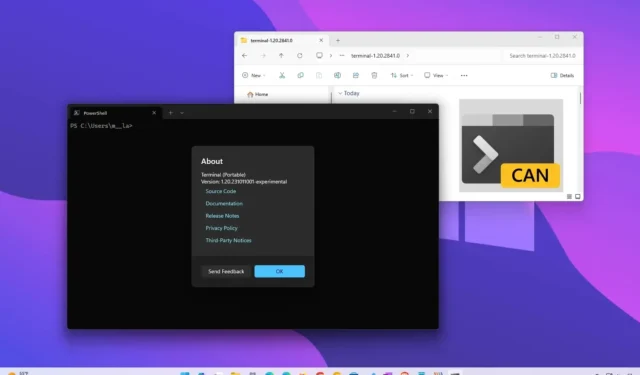
在Windows 11或 10 上,您可以下載並安裝 Windows Terminal Canary,在本指南中,您將了解如何操作。「金絲雀」版本提供 Windows 終端的夜間構建,允許任何人在進入「預覽」版本之前訪問最新程式碼,成為第一批嘗試新的實驗性功能和增強功能的人。
Microsoft 透過支援自動更新的安裝程式提供 Windows Terminal Canary。但是,它僅適用於 Windows 11,然後還有不提供更新的便攜式版本,但它可在Windows 10和 11 上使用。是的,您可以使用 Canary 版本以及預覽版本,甚至穩定版本。另外,請考慮,雖然您將能夠獲得最新的創新,但您可能會遇到問題和損壞的功能。
本指南將教您在 Windows 11 或 10 上下載和安裝 Windows Terminal Canary 的步驟。
安裝 Windows Terminal Canary(自動更新)
若要在 Windows 11 上安裝 Canary 版本的終端,請使用下列步驟:
-
點擊“應用程式安裝程式”選項的下載選項。
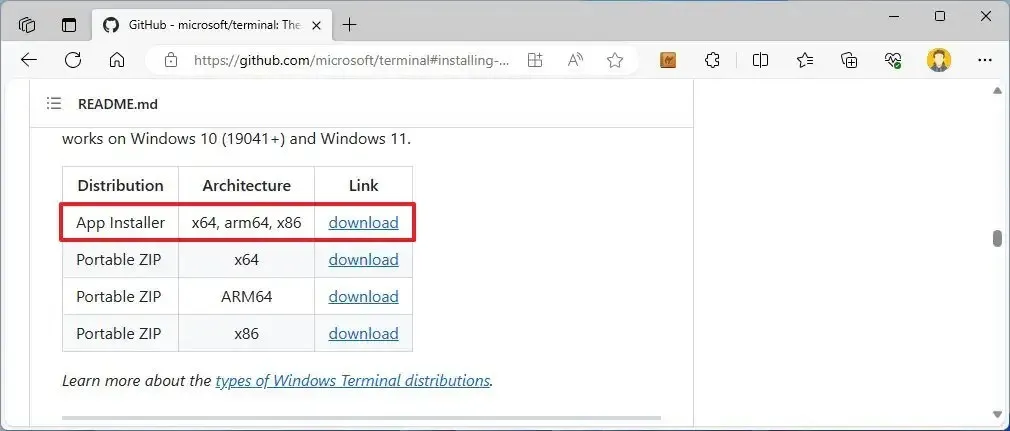
-
將安裝程式檔案儲存在裝置上。
-
右鍵單擊該文件並選擇“開啟”選項。
-
點選“安裝”按鈕。
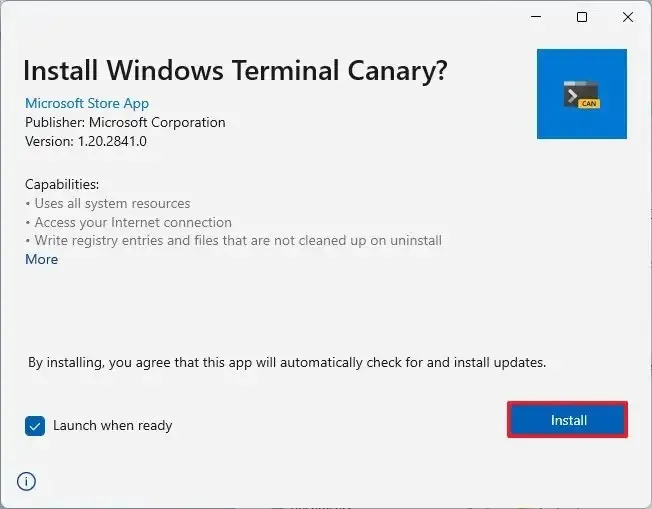
完成這些步驟後,Windows 終端機的 Canary 版本將啟動,您可以像任何其他版本一樣使用它。
該發行版應該每天晚上自動接收更新,但您始終可以從主選單開啟「關於」頁面來確認版本並檢查更新。
要卸載應用程序,請打開“設定” > “應用程式” > “已安裝的應用程式”,打開“終端金絲雀”左側的選單(三個點),然後選擇“卸載”選項。
安裝Windows Terminal Canary(隨身版)
若要在 Windows 11 或 10 上安裝 Canary 版本的終端,請使用下列步驟:
-
按一下“Portable ZIP”選項的下載選項。
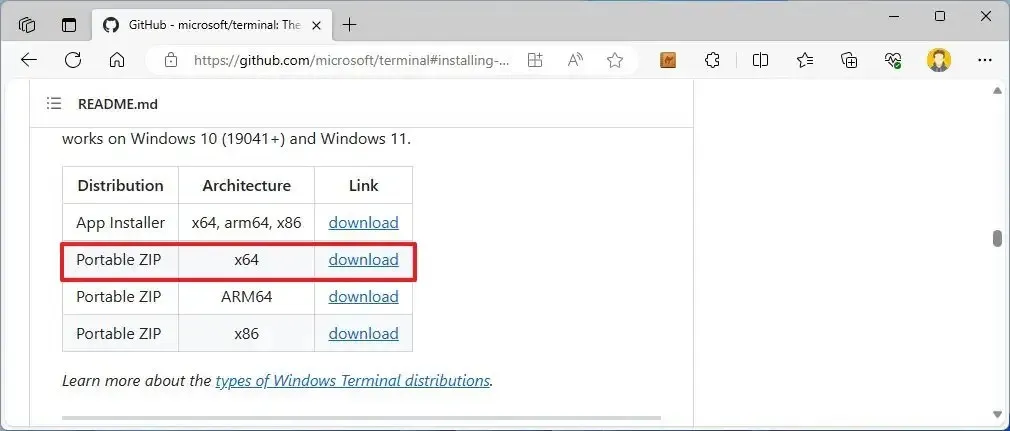
快速說明:此選項適用於 Windows 11 和 10。通常,您會選擇「x64」下載,但如果您使用的是 Windows 10 x86,則必須選擇「x86」選項。 -
將Zip檔案保存在裝置上。
-
選擇“Microsoft.WindowsTerminalCanary_latest_x64”文件,然後按一下“全部提取”按鈕。
-
選擇提取檔案的資料夾位置。
-
選取“完成時顯示提取的檔案”選項。
-
單擊提取按鈕。
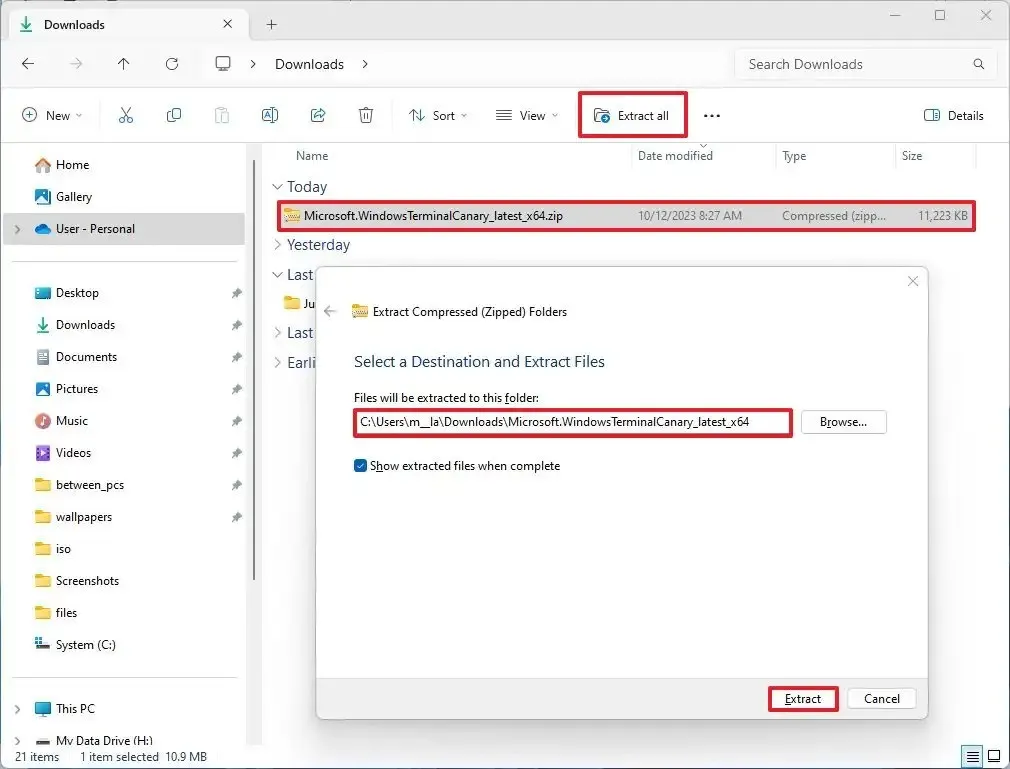
-
打開終端機資料夾。
-
右鍵單擊WindowsTerminal.exe(帶有黃色“CAN”標籤)並選擇“開啟”選項。
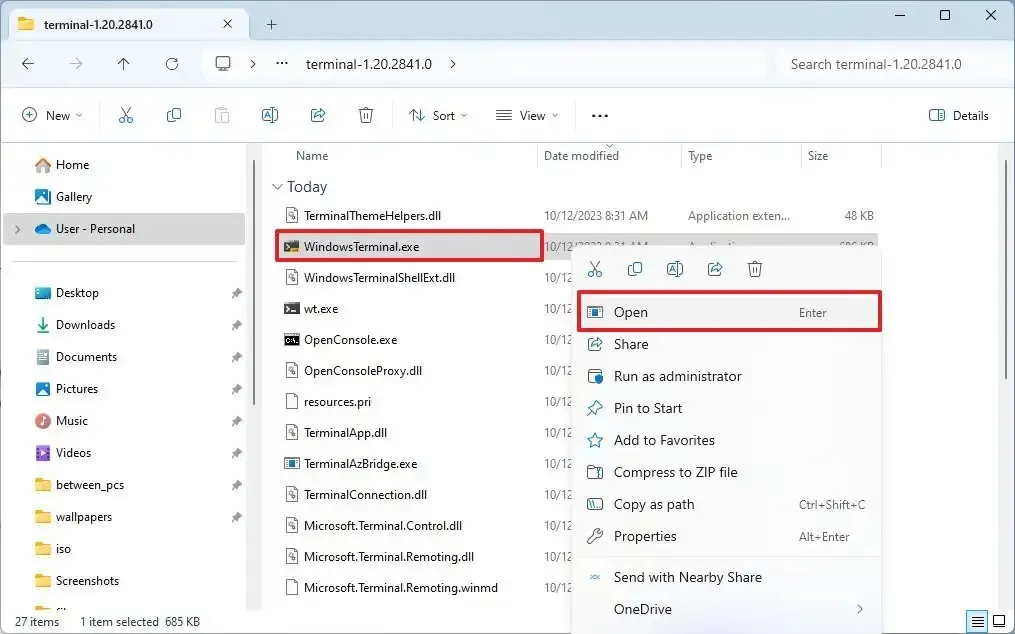
完成這些步驟後,您無需安裝應用程式。您只需執行執行檔即可存取 Windows Terminal Canary。
若要卸載可攜式版本的終端,請以滑鼠右鍵按一下包含檔案的資料夾,然後選擇「刪除」選項。
便攜式版本的唯一警告是不支援自動更新,這意味著您每次想要嘗試新版本時都必須重複下載和運行應用程式的步驟。



發佈留言